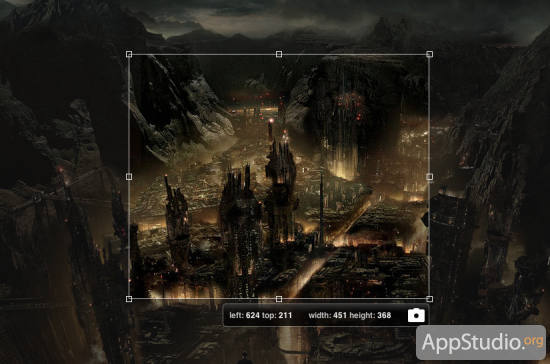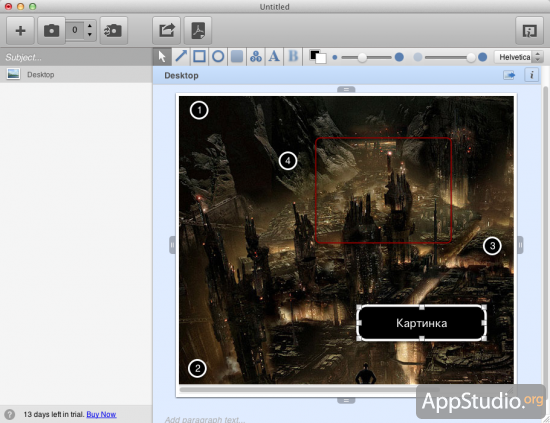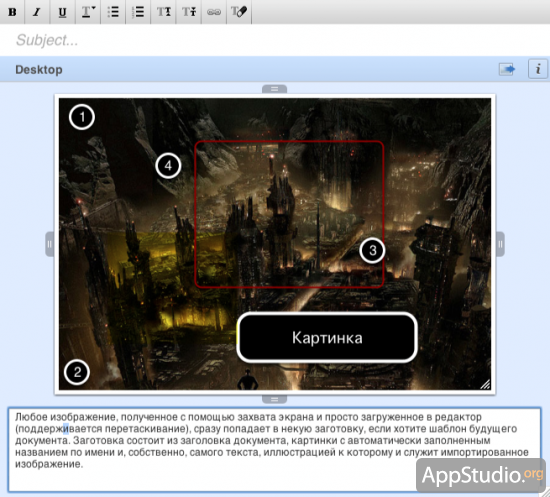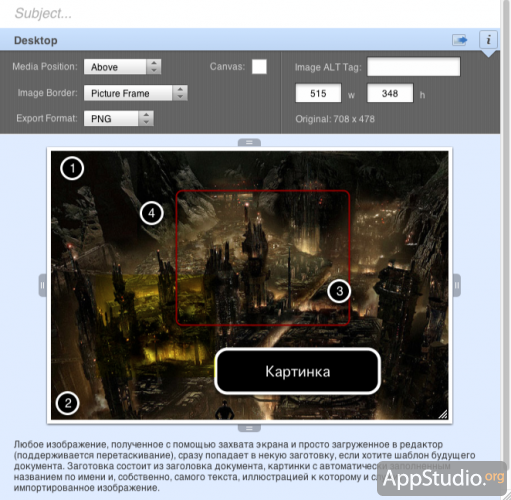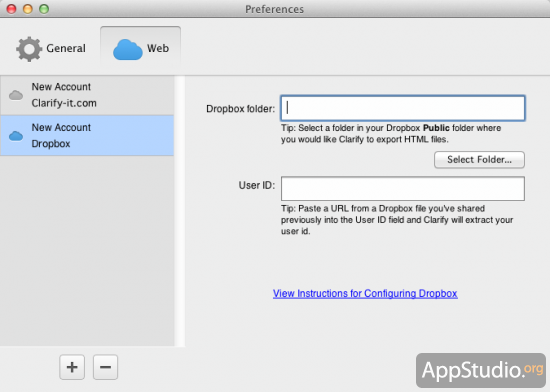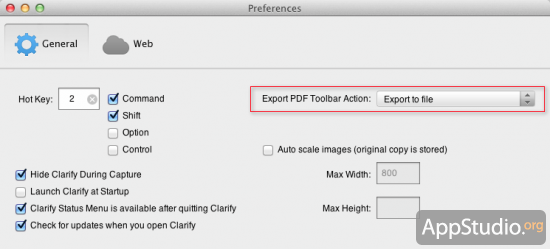[Mac App Store] Clarify. Захват изображений и авторинг иллюстрированных текстов

Приложения для снятия захвата изображений по своей функциональности давно уже вышли за рамки простых средств для снятия скриншотов. Их возможности позволяют обработать полученный снимок, добавить в него пользовательскую графику, экспортировать в в целый ряд графических форматов, наконец, опубликовать в сети Интернет на одном из доступных сервисов. И в самом деле, вместо того, чтобы иметь кучу программ, по одному на каждую операцию, проще и удобнее пользоваться одним решением, обладающем всеми нужными функциями. Хотя мы уже не раз рассказывали о подобных приложениях (Snagit, Gyazo, LittleSnapper), сегодня мы хотим опять вернуться к теме захвата изображений и рассказать о достойном конкуренте для вышеперечисленных решений, который называется Clarify и имеет в своем багаже несколько интересных фишек.
Подобно некоторым другим приложениям, также предназначенных для снятия скриншотов с экрана и дальнейшей работы с ними, Clarify состоит из окна редактора и отдельного блока, размещающегося в менюбаре и предоставляющего доступ к ряду настроек и функций приложения. Примечательно то, что блок в менюбаре работает автономно от основной программы и после закрытия последней продолжает оставаться на своем месте, позволяя быстро приступить к работе с Clarify.
Захват экрана может осуществляться как минимум тремя способами: с помощью шортката, выбором нужной опции в контекстном меню, выпадающем при клике на иконке приложения, расположенной в менюбаре и, наконец, используя соответствующую опцию в окне редактора. Несмотря на то, что Clarity умеет снимать скриншоты в двух режимах (выбранная область экрана или окно любого открытого приложения), команда для данной функции всего одна, а смена режима осуществляется в процессе снятия скриншота с помощью клавиши SPACE. Дополнительно, в контекстном меню иконки в менюбаре доступны еще два варианта, являющиеся вариацией основного режима и позволющие автоматизировать процесс снятия скриншота и отправки его по электронной почте или копирования в буфер обмена. В этом же контекстном меню можно выставить временную задержку перед созданием скриншота.

Понравилось то, скриншот создается не автоматически, сразу после выделения части экрана, а только после клика на кнопку создания скриншота, предоставляя пользователю возможность отрегулировать размеры выделенной области, если по каким-то причинам выделилось не совсем то что задумывалось. Если в выделенную область попал курсор, то нажатием клавиши «С» его легко можно убрать.
После завершения захвата, полученное изображение в любом случае попадает в окно редактора, который позволяет производить над снимком определенные действия, типа выделения или размытия на нем определенных фрагментов и пр. В целом, достаточно обычный набор простейших функций редактирования, среди которых можно выделить возможность выставления цифровых меток на скриншоте, причем при каждом новом клике число на метке будет автоматически увеличиваться.
Полученный и, при необходимости, обработанный скриншот можно сохранить в любую папку жесткого диска в форматах PNG или JPG или же поступить более творчески и использовать его при создании иллюстрированного документа, на чем собственно и специализируется Clarify.
Любое изображение, полученное с помощью захвата экрана и просто загруженное в редактор (поддерживается перетаскивание), сразу попадает в некую заготовку, если хотите шаблон будущего документа. Заготовка состоит из заголовка документа, картинки с автоматически заполненным названием по имени и, собственно, самого текста, иллюстрацией к которому и служит импортированное изображение. При редактировании текста становится доступна небольшпя панель форматирования с основными инструментами редактирования. С возможностями полноценного текстового редактора конечно не сравниться, то красиво оформить с помощью ее текст вполне возможно.
Саму картинку можно расположить выше или ниже параграфа с тектом, выделить ее с помощью рамки, изменить размеры и пр.
После того, как документ готов, его можно экспортировать в виде PDF-файла или разместить в сети Интернет, загрузив на сервис Clarify-It.com. Для второго варианта потребуется наличие действующего аккаунта Clarify-It, при отсутствии которого его можно тут же создать, не выходя из приложения. Тем же пользователям, которые пользуются сервисом Dropbox, вообще ничего не нужно будет регистрировать — достаточно указать папку в публичном разделе Dropbox, куда будут заливаться документы, и свой User ID.
Экспорт в PDF осуществляется в трех вариантах: сохранение в выбранную папку жесткого диска Мака, копирование PDF-файла в буфер обмена и автоматическое создание письма в Mail или Microsoft Outlook, причем PDF-файл уже будет прикреплен к письму, а пользователю останется только вписать адрес получателя. При выборе экспорта в PDF применяется один из этих вариантов, установленный по умолчанию в меню настроек, другие два могут быть выбраны в меню программы (Share->Attach PDF to Email Message и Share->PDF to Temporary File).
Несмотря на отсутствие русской локализации, приложение отлично работает с кириллицей, позволяя ее использовать при написании заголовков и основного текста.
Приобрести Clarify можно на сайте разработчика или в Mac App Store, цена вопроса составит 30$. При покупке приложения следует учитывать то, для каких целей приобретается программа. Мы не беремся утверждать, что с помощью Clarify очень удобно делать скриншоты (тому же Snagit он несколько проигрывает в этом плане), но в плане удобства создания различных справочных руководств, богато иллюстрированных скриншотами с аннотациями, фотоальбомов, различных брошюр и пр. оно будет кстати: все имеющиеся функции органично интегрированы.
Чтобы попробовать программу в действии, достаточно лишь загрузить с сайта разработчика бесплатную trial-версию, которая проработает две недели.